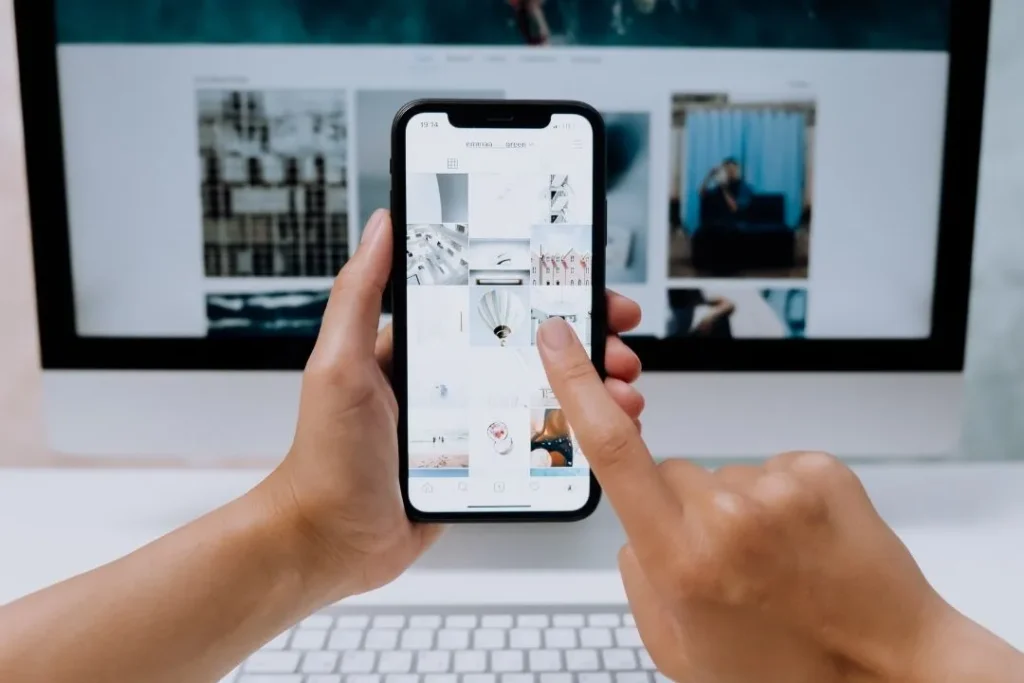
Upload Multiple Foto Instagram Lewat PC – Dalam era media sosial yang sedang berlangsung saat ini, Instagram telah menjadi salah satu platform terkemuka untuk berbagi momen berharga dengan teman dan keluarga. Meskipun aplikasi Instagram di ponsel pintar sangat mudah digunakan untuk mengunggah foto dan video, terkadang pengguna ingin mengunggah foto-foto dari perangkat PC atau laptop mereka.
Sayangnya, Instagram belum menyediakan fitur resmi untuk mengunggah foto secara langsung dari PC, tetapi jangan khawatir! Dalam artikel ini, kami akan membahas cara upload multiple foto di Instagram lewat PC dengan mudah.
Persiapan
Sebelum memulai proses pengunggahan, pastikan Anda memiliki persyaratan berikut:
- Koneksi Internet yang Stabil: Pastikan Anda terhubung ke internet dengan koneksi yang stabil untuk menghindari kesalahan selama proses unggahan.
- Browser Web yang Dukung: Pastikan Anda menggunakan browser web terbaru dan terkini yang mendukung fitur-fitur Instagram.
- Akun Instagram Aktif: Pastikan Anda sudah memiliki akun Instagram yang aktif. Jika belum, daftar akun terlebih dahulu melalui aplikasi di ponsel pintar Anda.
Cara Upload Multiple Foto di Instagram Lewat PC
- Buka Instagram di Browser
Langkah pertama adalah membuka Instagram di browser web pilihan Anda. Ketikkan “www.instagram.com” di bilah alamat dan tekan Enter. - Masuk ke Akun Instagram Anda
Jika Anda belum masuk ke akun Instagram Anda di browser, masukkan nama pengguna dan kata sandi Anda, lalu klik “Masuk”. - Inspeksi Halaman Web
Di sini, kita akan menggunakan fitur “Inspeksi Halaman Web” yang disediakan oleh browser untuk memuat tampilan Instagram seperti di ponsel pintar. Caranya: Klik kanan di halaman Instagram dan pilih “Inspect” atau “Inspect Element” dalam menu yang muncul. Atau, Anda juga bisa menekan tombol “Ctrl + Shift + I” (untuk Windows) atau “Cmd + Option + I” (untuk Mac). - Mode Responsif
Setelah “Inspeksi Halaman Web” terbuka, Anda akan melihat tampilan kode HTML dan CSS Instagram. Di bagian atas jendela “Inspeksi”, cari dan klik ikon yang menampilkan “Toggle Device Toolbar” atau “Toggle Device Mode”. Ini akan mengaktifkan mode responsif. - Pilih Tampilan Ponsel
Setelah masuk ke mode responsif, cari dan pilih tampilan perangkat ponsel. Biasanya, Anda dapat memilih tampilan ponsel dengan resolusi seperti “iPhone X” atau “Galaxy S5” dalam daftar perangkat yang tersedia. - Refresh Halaman
Halaman Instagram akan secara otomatis di perbarui dan di tampilkan dalam tampilan ponsel. Anda sekarang bisa melihat ikon “+” yang biasanya di gunakan untuk mengunggah foto di aplikasi ponsel. - Klik Tombol Unggah
Klik ikon “+” seperti biasa, dan jendela “Pilih File” akan muncul, memungkinkan Anda untuk memilih foto-foto yang ingin di unggah dari perangkat PC atau laptop Anda. - Pilih Foto dan Unggah
Pilih foto-foto yang ingin Anda unggah, dan klik “Buka” untuk memulai proses pengunggahan. Anda dapat memilih beberapa foto dengan menahan tombol “Ctrl” (untuk Windows) atau “Cmd” (untuk Mac) saat memilih. - Beri Keterangan dan Bagikan
Setelah foto-foto di unggah, Anda dapat memberikan keterangan dan tag teman-teman Anda seperti biasa. Selain itu, Anda juga dapat membagikan postingan tersebut ke platform sosial media lainnya dengan mengaktifkan opsi “Bagikan juga ke”.
Kesimpulan
Meskipun Instagram belum menyediakan fitur resmi untuk mengunggah foto langsung dari PC, Anda masih dapat melakukannya dengan langkah-langkah sederhana yang telah kami bahas di atas. Dengan menggunakan fitur “Inspeksi Halaman Web” pada browser, Anda bisa mengakses tampilan Instagram seperti di ponsel pintar dan mengunggah foto-foto dengan mudah.
Ingatlah untuk selalu menggunakan tampilan ponsel dalam mode responsif saat mengakses Instagram di browser web untuk memastikan konsistensi dan keberhasilan proses unggahan.
Semoga artikel ini bermanfaat bagi Anda!



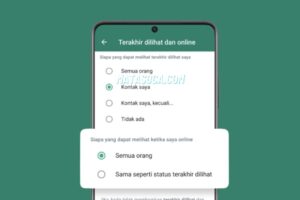
[…] Komputer: Anda akan memerlukan komputer atau laptop dengan sistem operasi Windows. […]
[…] Foto: Klik tombol “Upload Image” atau seret dan lepaskan foto yang ingin Anda edit ke area yang di […]